CAD图纸中怎么修剪多余的线条?
溜溜自学 室内设计 2021-07-12 浏览:2539
大家好,我是小溜,在我们日常工作中使用“CAD软件”会遇到各种各样的问题,不管是新手还是高手都会遇到自己不知道的问题,比如“CAD图纸中怎么修剪多余的线条?”,下面小编就讲解一下怎么解决该问题吧,此教程共分为8个步骤,小编用的是联想天逸台式电脑,电脑操作系统版本以Win7为例,希望能帮助到各位小伙伴!
工具/软件
电脑型号:联想(Lenovo)天逸510S
操作系统:Windows7
软件名称:CAD2017
步骤/教程
1、首先打开CAD软件,鼠标移动到左上角的直线符号,点击它。
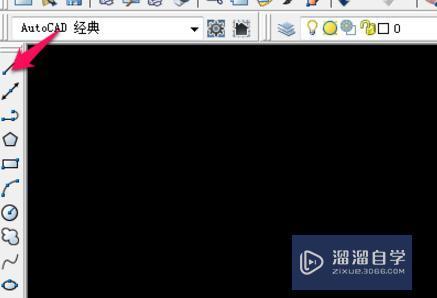
2、在CAD中任意画一条直线。
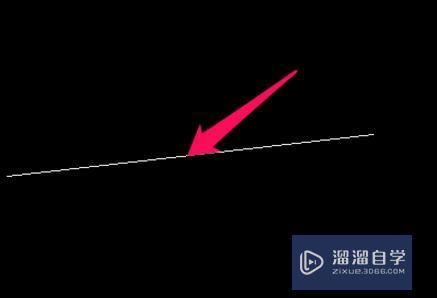
3、然后再在CAD中画一条与原直线相交。
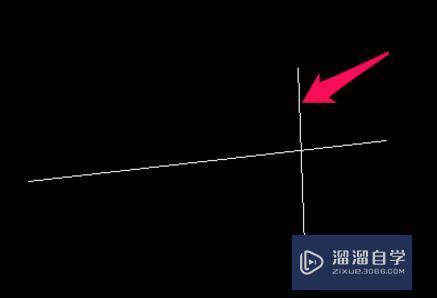
4、鼠标移动到右边的修剪按钮,点击它。

5、点击后,选择其中的一条之间,鼠标左键点击它,如下图。
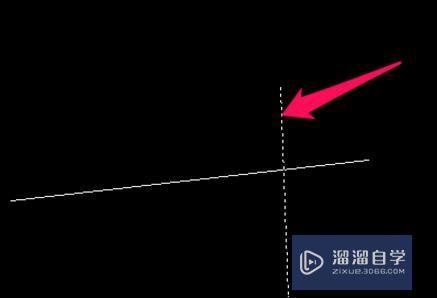
6、点击后,鼠标移动旁边附近,右键点击下。
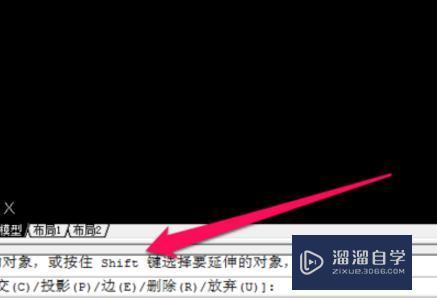
7、鼠标左键点击如图位置。

8、点击后,最后得到了,修剪多余直线过后的图形了。
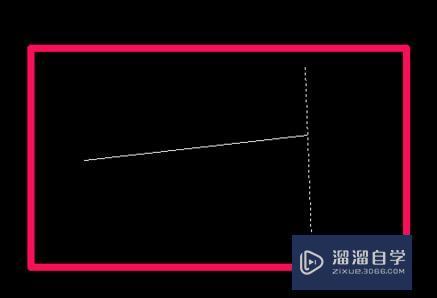
相关文章
距结束 06 天 00 : 12 : 18
距结束 01 天 12 : 12 : 18
首页








